Cara Melumpuhkan Telemetri dan Pengumpulan Data Menggunakan Penjadual Tugas
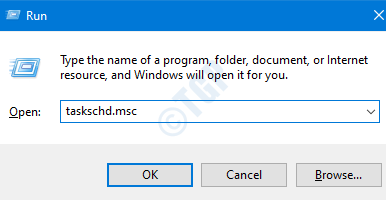
- 4859
- 493
- Wendell Shields
Telemetri adalah ciri yang dibolehkan secara automatik di Windows 10. Ini mengumpulkan beberapa maklumat penting mengenai perisian yang dipasang dalam sistem dan data prestasinya. Dengan ciri ini, butiran penggunaan perisian tertentu, butiran penggunaan perkakasan, dan lain -lain boleh dikesan. Syarikat mengatakan bahawa maklumat ini digunakan untuk meningkatkan fungsi dan pengalaman pengguna dalam sistem.
Seperti dalam Microsoft,
Telemetri Windows adalah data teknikal penting dari peranti Windows mengenai peranti dan bagaimana tingkap dan perisian yang berkaitan. Ia digunakan dengan cara berikut:
- Pastikan Windows terkini.
- Pastikan Windows selamat, boleh dipercayai, dan berprestasi.
- Tingkatkan Windows - melalui analisis agregat penggunaan Windows.
- Peribadikan permukaan penglibatan tingkap.
Walau bagaimanapun, jika anda ingin melumpuhkan ciri ini, artikel ini menunjukkan bagaimana ia dapat dicapai menggunakan penjadual tugas
Langkah untuk melumpuhkan telemetri dan pengumpulan data menggunakan Penjadual Tugas
Langkah 1: Tekan Windows+R Kekunci pada masa yang sama untuk membuka tetingkap Run, taipkan Taskschd.MSC , dan tekan Masukkan.
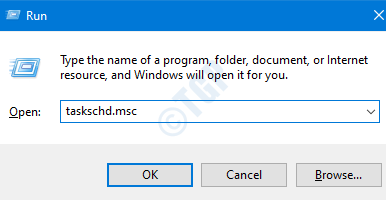
Langkah 2: Pastikan anda pentadbir, jika tidak tekan Ctrl+Shift+Enter Pada masa yang sama untuk membuka penjadual tugas dalam mod admin.
Langkah 3: Dalam tetingkap Penjadual Tugas, navigasi ke Perpustakaan Penjadual Tugas> Microsoft> Windows> Program Peningkatan Pengalaman Pelanggan Lokasi. Di panel tengah, kita dapat melihat beberapa tugas.
- Klik kanan Mengenai tugas (contoh, bthsqm)
- Klik pada Lumpuhkan
Ulangi proses yang sama untuk semua tugas di panel tengah.(Sebagai contoh, dalam tangkapan skrin di bawah, kita harus melumpuhkan semua tiga tugas)
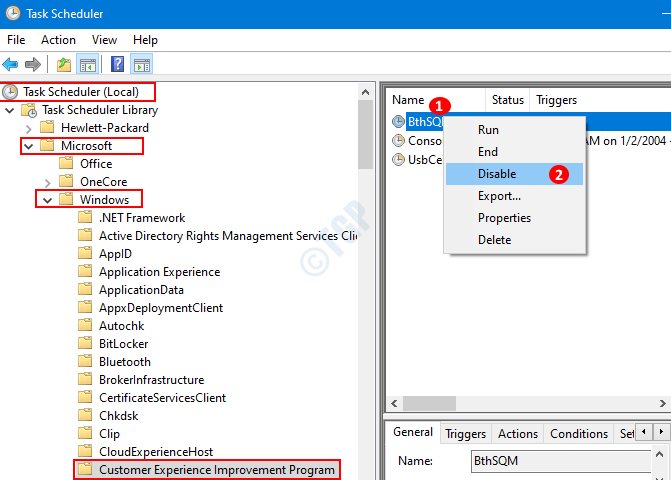
Anda kini dapat melihat bahawa telemetri dan pengumpulan data telah dilumpuhkan dari sistem anda.
Anda juga boleh menyemak, cara melumpuhkan telemetri menggunakan tweak pendaftaran, di bawah Lumpuhkan telemetri menuju ke halaman pendaratan.
Harap ini bermaklumat. Terima kasih kerana membaca.
- « Panggilan sistem gagal penjelajah.ralat exe di Windows 10 Betulkan
- Disambungkan ke wifi tetapi tidak ada sambungan internet? Inilah cara memperbaikinya »

